如何打印ppt演示文稿
发布时间:2017-05-22 15:03
相关话题
在工作中,经常需要将ppt演示文稿打印出来,那么,如何打印呢?下面就让小编告诉大家如何打印ppt演示文稿。
打印ppt演示文稿的方法
打开ppt后我们注意这两个工具哦。打印及预览打印,我们首先在预览打印中设置打印的模板,然后直接打印就行。
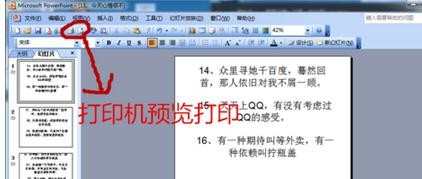
首先我们来看看预览打印,在此我们可以选择每次打印的页数,有一页一张有两页一张··········自己根据需要来设置。

在后面有我们放大的倍数,如果我们的文字有点大时,我们可以在打印时来设置文字大小来方便打印。

在后面还有别的设置比如换颜色,加边框都行的哦,我们要是需要的话后面的自己试试,很简单的哦。


设置好预览打印后我们自己可以直接点击打印了,注意在打印时我们选择好纸张和打印机的编号就行哦。
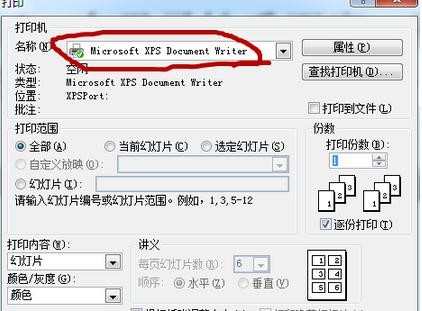

如何打印ppt演示文稿的评论条评论